扫雷是款经典的益智小游戏,通常Windows中就有自带,不过有用户用户安装win10正式版系统之后,却找不到扫雷游戏,其实win10系统中并没有自带扫雷游戏,需要我们手动添加安装,那么win10怎么安装扫雷游戏呢?下面给大家讲解一下win10系统安装扫雷游戏的教程供大家参考。
具体步骤如下:
1、在win10安装完成以后,已经没有了扫雷游戏,预装的是纸牌类游戏,需要到应用商店下载;
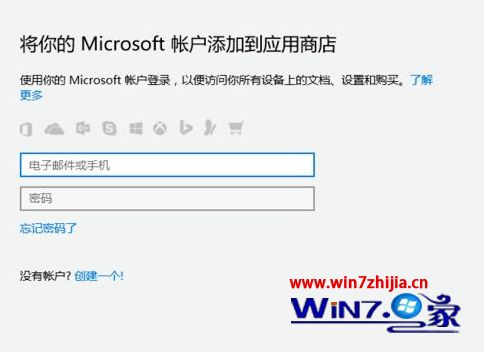
2、点击任务下方的应用商店快捷图标,进入到应用商店,或者窗口-所有应用中找到应用商店进入;

3、进入应用商店,在右上方的搜索方框内输入“扫雷”进行应用搜索;

4、搜索能搜出一类扫雷的应用,如下图。一般第一个microsoft打头的扫雷就是,居然是英文的;
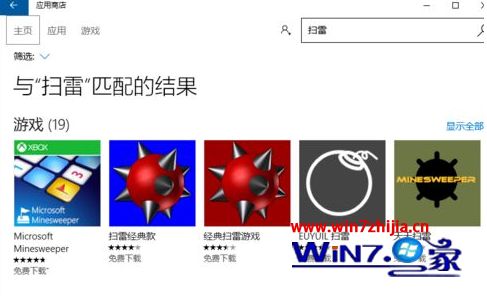
5、点击进行免费的下载,不过应用商店需要用微软账号登录,如果有MSN的账号,也可以;
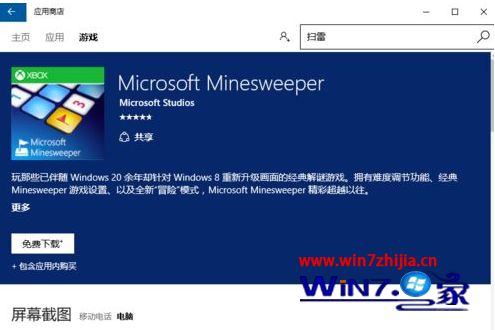
6、登录账号下载完成就可以进入游戏了,不过现在做得比以前炫多了,没有了当初小游戏的感觉。
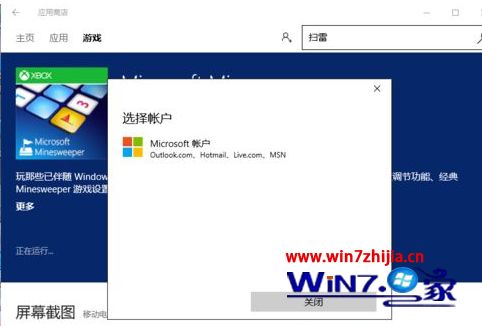
以上就是win10怎么安装扫雷游戏的详细步骤,有需要的用户们可以按照上面的方法来进行安装吧。